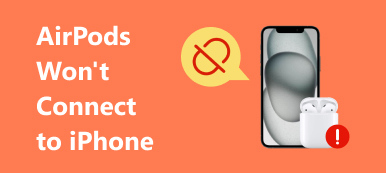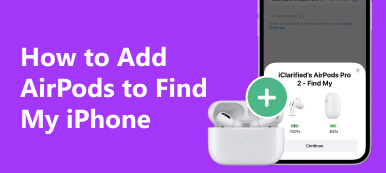Sinds de eerste generatie AirPods in september 2016 werd uitgebracht, hebben draadloze hoofdtelefoons de aandacht van het publiek getrokken. Tegenwoordig lijken AirPods een noodzakelijk accessoire in ons dagelijks leven, vooral voor die iPhone-gebruikers. Het kan echter zijn dat u de AirPods wilt verkopen of recyclen als u wilt upgraden naar een nieuwe generatie of de AirPods wilt vervangen door een andere draadloze hoofdtelefoon. In dit geval is dat nodig verwijder AirPods van Apple ID in de eerste plaats. Deze gids zal u daarom helpen dit te bereiken door vier praktische methoden aan te bieden.
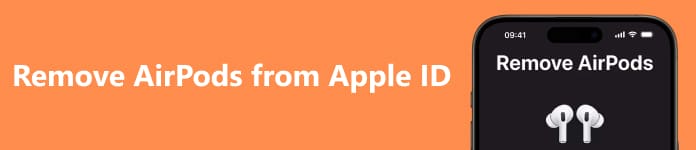
- Deel 1. Waarom is het verwijderen van AirPods van Apple ID zo noodzakelijk
- Deel 2. Voorbereiding voordat AirPods van Apple ID worden verwijderd
- Deel 3. Hoe AirPods van Apple ID te verwijderen
- Deel 4. Veelgestelde vragen over het verwijderen van AirPods van Apple ID
Deel 1. Waarom is het verwijderen van AirPods van Apple ID zo noodzakelijk
Als u tweedehands AirPods koopt of ontvangt, moet u ervoor zorgen dat de AirPods worden verwijderd van de Apple ID van de oorspronkelijke eigenaar, omdat AirPods slechts aan één Apple ID tegelijk kunnen worden gekoppeld. Hier zijn enkele nadelen als de AirPods niet van Apple ID kunnen worden verwijderd:
1. Het kan zijn dat u bepaalde kenmerkende functies niet gebruikt, zoals 'Hé Siri' zeggen om uw iOS-apparaten te beheren.
2. De locatie van uw AirPods kan zich nog steeds op het apparaat van de oorspronkelijke eigenaar bevinden, wat een ernstige inbreuk vormt op uw privacy en veiligheid.
3. U kunt geen gebruik maken van de after-salesondersteuning en reparatiediensten van Apple, omdat u niet kunt bewijzen dat u bevoegd bent om AirPods te gebruiken.
Met andere woorden, of u nu koper of verkoper bent, u moet leren hoe u AirPods van de Apple ID kunt verwijderen.
Deel 2. Voorbereiding voordat AirPods van Apple ID worden verwijderd
1. Koppel AirPods los van al uw Apple-apparaten
Stap 1 Ga naar Instellingen op uw iPhone of iPad. Als de AirPods worden gebruikt, kunt u direct op de naam van de AirPods tikken onder uw Apple-account. Blader vervolgens en tik op Vergeet dit apparaat onderaan om AirPods van al uw Apple-apparaten te verwijderen.
Stap 2 Als u uw AirPods niet bij u hebt, kunt u tikken Bluetooth en zet hem aan om uw AirPods te vinden. Tik op het blauw i knop en u ziet een nieuw pop-upvenster. Blader en tik Vergeet dit apparaat. Kies dan Apparaat vergeten twee keer om te bevestigen.
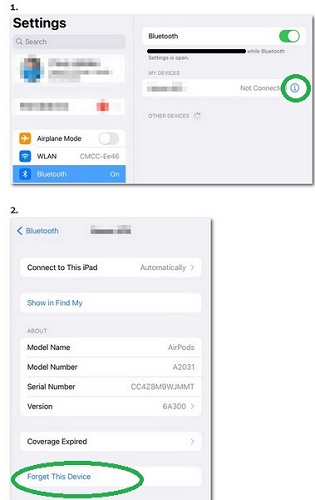
2. Reset de naam van uw AirPods
Als u de naam van uw AirPods eerder heeft aangepast, moet u de naam opnieuw instellen voor een nieuwe eigenaar. Hier is de gedetailleerde manier om het te doen:
Stap 1 Op iPhone of iPad: draag uw AirPods om verbinding te maken met uw iOS-apparaat. U kunt op de naam van de AirPods tikken onder uw Apple-account of naar gaan Bluetooth om op het blauwe i-pictogram te tikken. U vindt de optie Naam in het nieuwe venster. Tik erop om de naam van uw AirPods rechtstreeks te wijzigen en tik vervolgens op Klaar .
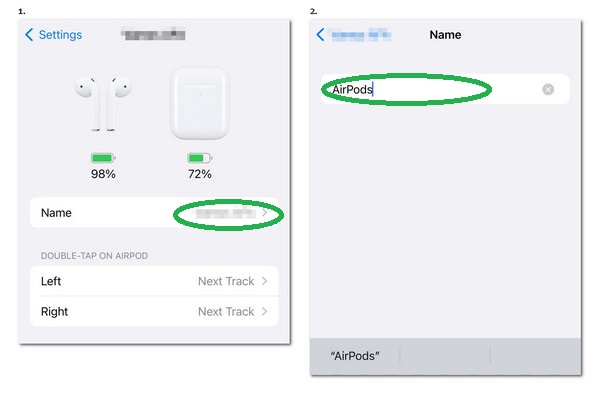
Stap 2 Op Mac: Draag uw AirPods om verbinding te maken met uw Mac. Klik op het Apple-menu met het pictogram van een zwarte appel in de linkerbovenhoek van het scherm. Klik Systeem instellingen en scrol omlaag om uw AirPods te selecteren. Vervolgens kunt u woorden invoeren om de naam van uw AirPods op uw Mac te wijzigen.
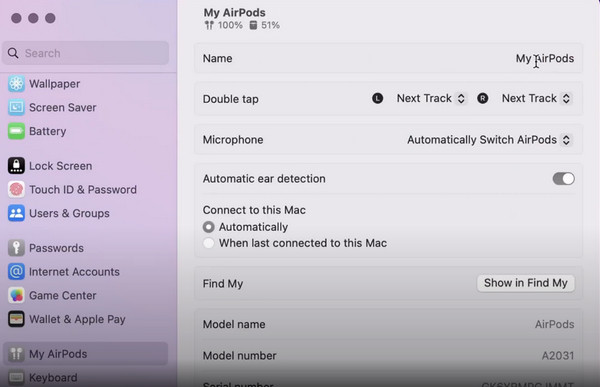
Deel 3. Hoe AirPods van Apple ID te verwijderen
1. Hoe AirPods van Apple ID te verwijderen via Zoek mijn app
Het gebruik van de Zoek mijn-app om uw AirPods los te koppelen van Apple ID is een moeiteloze manier om AirPods van Apple ID te verwijderen. Hier is de eenvoudige procedure om het te maken:
Stap 1 Tik op Zoek mijn app om deze te openen. Selecteer de Apparaten op de onderste werkbalk.
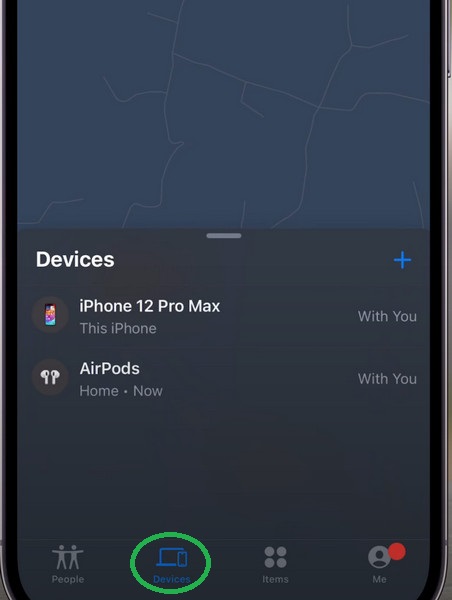
Stap 2 Veeg omhoog om het Verwijder dit apparaat keuze. Tik vervolgens op verwijderen om het te bevestigen.
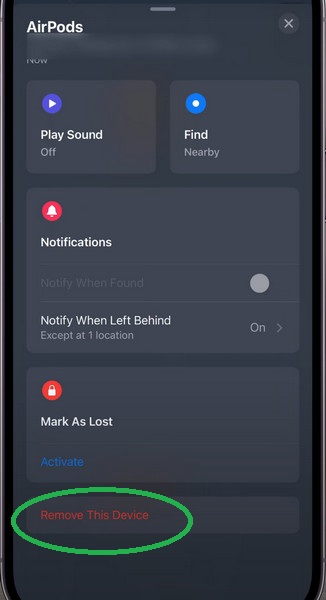
2. AirPods ontkoppelen van Apple ID wanneer Zoek mijn is uitgeschakeld
Als u van plan bent uw AirPods te verkopen of weg te geven omdat u van plan bent over te stappen naar een Android-telefoon, kunt u deze gebruiken Apeaksoft iOS-ontgrendelaar om uw Apple ID voor eens en voor altijd te verwijderen. Op deze manier kunt u het verwijderen van AirPods van Apple ID voltooien zonder extra stappen. Bovendien is Apeaksoft iOS Unlocker het beste alternatief om AirPods van Apple ID te verwijderen wanneer Zoek mijn is uitgeschakeld op uw iPhone.

4,000,000 + downloads
Verwijder de Apple ID om de airpods en eventuele andere daarmee verbonden diensten te ontkoppelen.
Wis de vergeten iPhone-toegangscode veilig.
Herstel of verwijder het vergeten Screen Time-wachtwoord.
Verwijder Mobile Device Management (MDM) zonder gegevensverlies.
Verwijder het iTunes-back-upwachtwoord om weer toegang te krijgen tot uw iTunes-gegevens.
Stap 1 Gebruik de bovenstaande downloadknoppen om het te downloaden en op uw Windows of Mac te starten. Gebruik vervolgens een USB-kabel om uw iPhone op uw pc aan te sluiten. Vergeet niet te tikken Trust op je iPhone.
Stap 2 Klik op de Verwijder Apple ID knop in de hoofdinterface. Klik op de Voordelen van OptiCommerce om de Apple ID te verwijderen.

Met Apeaksoft iOS Unlocker kan dat verwijder alle apparaten van Apple ID binnen twee stappen als u dat wilt.
3. Hoe u AirPods kunt loskoppelen van Apple ID zonder iOS-apparaten
Als u uw iPhone of iPad niet bij de hand heeft, moet u een andere manier zoeken om AirPods los te koppelen van Apple ID zonder iOS-apparaten.
Stap 1 Enter iCloud.com in de zoekbalk van uw browser. Log in met uw Apple ID. als jij uw Apple ID-wachtwoord vergeten, kunt u hier leren hoe u het kunt herstellen.
Stap 2 Klik Find My > Werkt op alle toestellen, blader en selecteer de AirPods die u wilt verwijderen. Klik Verwijderen van account. Klikken verwijderen om het te bevestigen.
Deel 4. Veelgestelde vragen over het verwijderen van AirPods van Apple ID
Hoe kan ik mijn AirPods geforceerd resetten?
Plaats AirPods in het oplaaddoosje > sluit het deksel > wacht 30 seconden > open het deksel. Houd vervolgens de ronde knop aan de achterkant ruim 15 seconden ingedrukt totdat je het lampje oranje ziet knipperen. Nu kunt u de ronde knop loslaten en ziet u dat het statuslampje wit is, wat betekent dat u uw AirPods al hebt gereset.
Hoe veeg ik mijn AirPods schoon om ze te verkopen?
Ontgrendel uw iPhone of iPad, ga naar Instellingen > Bluetooth. Tik op het blauwe i-pictogram naast de naam van uw AirPods en u ziet een nieuw pop-upvenster. Blader en tik op Vergeet dit apparaat. Tik tweemaal op Apparaat vergeten om te bevestigen. Vervolgens kunt u uw AirPods wissen om ze te verkopen.
Kan ik de gebruikte AirPods verwijderen van de Apple ID van de vorige eigenaar?
Nee, u kunt AirPods niet verwijderen van de Apple ID van de vorige eigenaar. Dus als u tweedehands AirPods wilt kopen, kunt u deze tutorial naar de vorige eigenaar sturen om hem de AirPods van Apple ID te laten verwijderen.
Conclusie
Je kunt leren hoe AirPods van Apple ID te verwijderen in deze uitgebreide gids met verschillende praktische methoden. Dus of u nu koper of verkoper bent, u kunt uw AirPods klaarmaken voor een nieuwe eigenaar. Als deze methoden voor u werken, kunt u deze pagina delen met anderen in nood.